如何成为真正的PPT高手
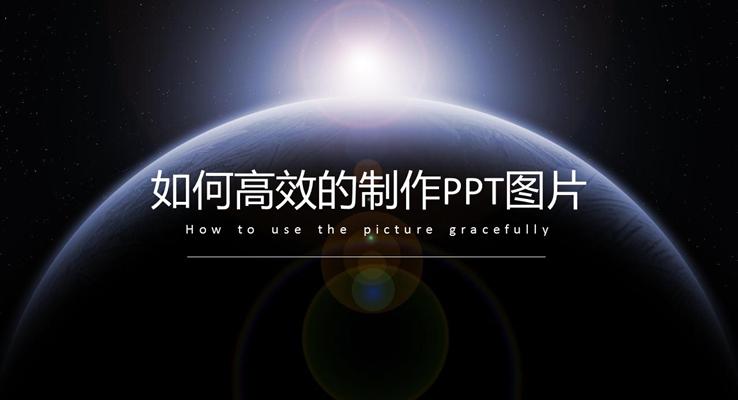
如何高效的制作PPT图片
如何高效的制作PPT图片
- 下载

如何提高PPT的设计效率
如何提高PPT的设计效率PPT是很多职场人的困扰,总为它“勤奋”加班。那么该如何学习巧妙“偷懒”,摆脱孤身落寞无休止加班呢?就是今天要和大家讨论的。其实对于刚入坑PPT的我来说,最难的是拿到内容无从下手。我懂得欣赏,但不懂得如何视觉表达它。于是搜遍各大素材网,套用各种素材模板。付出了我很多“勤奋”,逐渐发现...我的“勤奋”,并没有让我的工作质量得以保证。发现错误的工作方式不仅让我无休止加班,还让我工作拖延懈怠。才真正意识到:正确的工作方式,才是提高工作效率最行之有效的“偷懒”方式。刚工作的我是个笨人。因为一个LOGO调换位置的问题,硬是耗了大半个小时调整了几百页幻灯片。因为要更改一个错别字,反复对幻灯片字字检查。当我了解到PPT中有母版,有替换文字这个东西时,才醒悟······耗费我的不单只是时间精力这么简单。最重要的是我没有一个会解决麻烦问题的思维意识。做了很多无用功,还洋洋得意误以为是“认真勤奋”。先带大家看几个PPT制作场景,看看自己有怎样的解决思路。======情景一======老板突然给了大段PPWord,需要马上用,这时候我们该怎么做?有伙伴可能会说:“赶紧找个合适的图表套进去呗!”当你在寻找一个精美又合适图表的时候······我的四步后已经完成。不用找寻多么精美的图表,做出来看上去也没有那么糟糕嘛。那我是怎么做的呢?我只用了一个PPT自带图形——SmartArt。第一步:设置级别首先要理清逻辑关系,是并列关系,总分关系,还是递进关系呢?然后对内容进行级别设置,说白了就是大标题,小标题,以及正文的设置。两种方式设置级别。1)Tap键。2)开始菜单栏的提高列表级别键。一级顶格不用管,二级开始依次递增按键次数。(二级按一次,三级按两次...)第二步:一键转换选中内容——鼠标右键——转换为SmartArt——其他SmartArt图形。可以看到在选择SmartArt图形中,左侧有很多逻辑关系的分类。选择好适合内容的逻辑关系。选好图表点击确定后,文字瞬间转换图表形式。第三步:局部调整转换后建议先调整大小,细微调整可以按两次Ctrl+Shift+G解组。变成单独的形状,再次进行调整。这里对字体,字号,对齐方式,颜色都进行了简单调整。通常这样一个简单又专业的幻灯片就做好了。完成这些步骤只需要你对PPT的操作熟练度。如果需要幻灯片更完美,可以来做第四步。第四步:深层修饰找张和主题相符的图片,对它进行效果处理。格式菜单栏中将图片重新着色灰,并且用艺术效果虚化了它,最后置于底层。寻找图片可能是我唯一需要寻找的东西,如果是经常制作PPT。根据内容一定可以在你素材库中找到合适的图片。发现套路了么?也仅仅是设置级别——一键转换——局部调整——深层修饰,这四步。在紧急时候能快速实现,平时一样可以用它“偷懒”。======情景二======如果做一份自我介绍PPT的工作经历呢?一堆素材,会有怎样的制作想法?通过套路:1)设置级别。2)鼠标右键选择适合递进关系的图表。3)简单调整。修饰图片。选中照片——格式菜单栏——裁剪——纵横比1:1——调整。裁剪——裁剪为形状——设置图片格式——线条实体——设置颜色宽度。一个工作经历就完成了。4)深层修饰,效果是不是更棒?======情景三======快速快速做出一个架构图呢。1)设置级别。2)一键转换,选择适合图表。3)简单调整。4)深层装饰。======情景四======快速做出一个图文排版呢,你会怎么做?1)我将所有图片选中,在格式菜单栏选择图片版式。2)一键转换,文本调整。两步就完成了一张图文排版,当然可以添加背景。3)背景修饰。这里只是举个例子,你可以拓展更多。运用到汇报中公司主要领导介绍,景点介绍,学校介绍,作品产品介绍等等图文排版。======情景五======熟练后甚至可以不按套路出牌。比如以下内容,我们可以利用SmartArt做出自己需要的图文排版。插入的多图排版也许不是你想要的。那么可以选择解组后变为形状,单独填充。这里我把其他圆插入标识数字,变换一种风格。添加背景。有了创新的意识,我们继续升级。======情景六======在SmartArt中,发现创意齿轮,来转换模式1234。接下来可能是遇到问题了。因为有三个齿轮,所以只显示了三个,怎么办?简单~两次Ctrl+Shift+G解组,自行复制调整。做出这样没问题吧。添加背景。======情景七======既然可以拆开单独使用元素。脑洞大开试试。依然是一大段图文,在图片版式中发现了圆圈图形。其实并不觉得这个排版有多好看。但我利用SmartArt做出了这样的效果。图片用艺术效果进行了装饰。======总结下======其实通过用SmartArt快速实现PPT图表的“偷懒”方式,是想告诉大家:人和人最大差距是思维方式。当遇到麻烦问题时,聪明人一定是找“捷径”。提高效率的“偷懒”方式,还是需要用正确的工作方式。同时给大家拓展PPT制作的新思路。在工作过程中,要学会用一些“小心机”。只要套路使用对,很多软件应用都堪称神器。也建议大家要善用一些好的插件提高效率。用一些专业靠谱网站提高自己制作的效率。毕竟谁都不是全能,不可能精通所有领域。用专业靠谱的神器去快捷你的工作。一定是比费时费力的“勤奋”更为重要。注:使用的是PowerPoint2016。更多PPT模板、教程、素材尽在LFPPT网www.lfppt.com
- 下载

让红色成为思政课的鲜亮底色ppt
这是一套关于让红色成为思政课的鲜亮底色的演示文稿,使用PowerPoint制作,共呈现了22张幻灯片。随着时代的发展,现如今的思政课不再是像以前一样的比较死板的思想政治课,而是变成了更加灵活的课堂。在思政课上,老师和学生可以更好的学习我国的优秀传统文化以及优秀的革命精神,并将其发扬光大。该演示文稿聚焦于让红色成为思政课的鲜亮底色展开了具体的介绍,学习该PPT模板有助于思政课的任课老师更好的了解红色基因的丰富内涵。
- 下载
- 含讲稿

学生会竞选竞聘PPT真正的学生公仆亲民的学生干部含讲稿
这是一套关于学生会竞选的PPT课件,使用PowerPoint制作。学生会竞选自我介绍,是校园民主选举过程中的一个关键环节,它不仅是候选人展示个人能力与魅力的舞台,也是向选民传达服务理念与未来规划的重要途径。在此环节中,候选人通常会系统地介绍自己的教育背景、过往经历、专业技能以及在学生工作中取得的成就,以此证明自身具备担任学生会职务的资质。同时,他们还会阐述对学生会工作的理解、未来工作的设想及创新思路,旨在赢得选民的信任与支持。这一过程体现了民主选举的公开性、竞争性与参与性,有助于选拔出真正能代表学生利益、推动校园发展的优秀领导者。
- 下载
- 含讲稿

下足四个功夫真正把我为群众办实事办到群众心坎上PPT
这是一套关于下足四个功夫真正把我为群众办实事办到群众心坎上的PPT,共计23张。人民群众是历史的主体,是物质财富和精神财富的创造者,一个政党要想长远发展,就必须得到人民的支持。中国共产党自成立之日起就将人民放在首位,全心全意为人民服务是他的宗旨。新时代,新要求,只有下到基层,了解老百姓真正所需所想,才能真正做到为民服务,每一位党员干部必须深入贯彻这一思想,为民众解难题,办实事。
- 下载

如何正确的听讲PPT主题班会模板
这是一套如何正确的听讲主题班会的PPT模板,共计21页。课堂上认真听讲是获取知识的主要途径。学生获得的知识主要在课堂上教授。一些学生说他们有课本可以自己学习。这是可行的,但也会产生一定的问题。总的来说,老师已经为他们的课堂做了充分的准备。他们不仅在教科书的基础上进行教学,还参考了许多相关材料,有自己的观点,并结合学生的实际情况来进行教学。只有在课堂上认真听讲,我们才能掌握老师讲课的重点和难点,掌握讲课的要点,学习才能够事半功倍。
- 下载
- 含讲稿
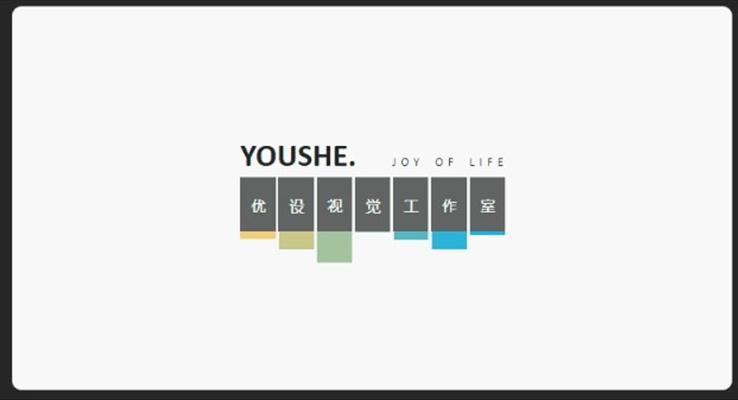
如何高效简单的制作PPT动画
PPT动画老司机经常用到的6个技巧2016-11-15琨最近一段时间,一直在不断的做练习和写教程,很多小伙伴经常发简信来问某些效果是怎么做的,比如下面的效果:我想了想还真不是很好回答,因为一来学习动画本身就是个长期的任务,学习的是技巧,练习的是手速;二来对于某些效果自己本身已经积累很多的“动画库”,我有比较简便的方法直接套用;至于第三,则是我更加描述不清楚的---感觉!或许说的过于神秘了,但是没关系,对于PPT动画而言,还是有很多看似高深的技巧,但是如果点透了却简单至极,并且可以极快提高效率的技巧可以借鉴,特别是对于每周准时分享的动画库而言,很多动画即使你不知道怎么做,但也可以轻松使用,是不是很期待了?ok,老司机带你出发喽!技巧一:必备插件---PA插件(PA下载,公众号内回复PA两个字母,获取PA下载方式)已经记不清这是第几次分享这个神奇的插件了,反正我平时做动画基本是用的这个插件,效率那是火箭速度的提升,而且最近PA3.0版本正在内测,更多神奇强大的功能正在更新,我已经离不开它了!技巧二:快速访问工具栏的设置在做动画设置的时候,我习惯是使用快捷键,比如F4,比如shift这些按键,基本都是不离手的的,但是对于一些设置却只能点鼠标了,比如动画窗格,比如动画持续时间,再比如一些旋转的操作等等,还有一些插件的操作,也是可以放到这里的,具体的操作非常简单,在需要放到快速访问的按钮上右键单击就可以了,比如下图的操作添加快速访问分享下自己的快速访问,基本都是平时使用频率比较高的按键老司机的快速访问这里面用到频率最高的几个是:插入形状,动画窗格,从头开始(F5),预览动画,插入文本框,选择窗格,旋转,布尔运算,动画窗格的设置等等。技巧三:动画效果的复制以往我们在复制某个动画效果的时候用的都是动画刷,但动画刷有几个缺点,一是刷的时候会覆盖原来的动画效果,二是每次刷的都要预览一下,比较费时间,三是无法实现多个目标的复制,需要每次都单击,最后一点也是最麻烦的,如果需要将几个不同的效果复制到同样数量的目标上,就比较尴尬,需要一下下点击。现在我说的的这些问题使用PA都可以完美解决了。具体跟大家分析一下。首先,演示下PA动画复制的操作。上面第一个矩形动画淡出,后面2个是擦除,我们需要将第一个矩形的淡出复制到后面2个矩形上时,只需要选择第一个矩形,然后单击动画复制,再选择后两个矩形,单击动画粘贴就可以了,而且注意,后两个矩形的动画效果并没有被覆盖。动画复制操作当我们需要复制多个动画效果的时候,比如下图左边蓝色图形,矩形的动画效果是淡出,下面的圆形动画效果是擦除,我们需要将他们两个,同时复制到有右边的矩形和圆形上时,只需要安装动画的顺序依次选中,然后点击动画复制,再安装需要复制的顺序进行动画粘贴就OK了,不管不同的效果有多少,都是一样的。是不是瞬间爽爆了!,以后再也不用一个个点了,而且连顺序都保持的非常完美。不同效果的复制多个目标的复制动画复制就到这里吗?当然不是了,点击下面更多复制,你会发现简直就是神迹了!更多复制复制选项比如在复制的时候,如果对象的效果很多,有进入动画,有强调动画,我们只想复制特定的几个效果,那么选择“指定选择动画”就可以喽!在黏贴的时候,我们可以选择覆盖原动画,也可以不覆盖,甚至可以选择黏贴到原动画的尾部,可以可以黏贴到头部,简直就是随心所欲啦!分享到这里,想必很多小伙伴已经跃跃欲试了吧!别着急,经常还在后面!技巧四:替换组合功能我们在使用动画模板的时候,小伙伴经常碰到一个很尴尬的情况,比如下图中的动画效果不错,可我想更换一张图片,为了不破坏动画效果,一般我们会选择更换图片,可有时图片不一样大,换完发现版式变了!然后继续调整,运气好可以到原来的效果,运气不好就尴尬了!现在介绍PA另一个神奇的功能–替换功能!在口袋设计选项卡内,先把替换后的图片调整到大小一致,单击要替换的对象,再单击替换后的对象,单击替换功能,就是简单,所有的效果全部一样!替换操作当然还没有结束啦,经常加动画的小伙伴都知道,组合操作是会取消掉原有动画效果的,但有时不得不组合的时候,就可以用PA里的组合功能喽,因为组合后动画效果仍然是保留的,操作如下:组合操作技巧五:动画序列在做某些连续效果的时候,需要将后面的操作依次错开,比如错开0.1秒,常规方法就是单个设置,但如果有100个对象,估计就懵逼了!所以这里我们可以用到PA里的动画序列功能,选择动画效果,单击动画序列,选择升序,时间设置0.1秒,单击确定,即使是100个效果10秒钟搞定!动画序列当然,你改可以设置降序,也可以选择随机,甚至可以只设定特定的效果,比如进入,比如强调,都是可以的!看到这里是不是已经热血沸腾了呢?技巧六:动画计时的设置分享到这里,想必大部分的动画操作都可以高效搞定了,做到这里有的小伙伴可能会需要将PPT转成视频,特别是在做定制的时候,但直接输出的视频经常忽快忽慢好不尴尬,其实我们只需要简单设置一下动画计时就可以了!首先在幻灯片放映选项卡勾选使用计时,然后单击排练计时,这是你会发现PPT从头开始播放了,这时你只需要按照正常的播放速度看一遍就可以了,播放完成会弹出类似如图的窗口,单击是就可以了,现在再转出视频就完美了!!!排练计时特别是在一些特定的场合,比如我们需要PPT自动播放,比如有配音配合,这个设置都可以完美实现!分享到这里,常用的几个技巧都已经写完了,你学会了几个呢?
- 下载

让党纪成为党员的行为准则PPT专题党课
这是一套关于让党纪成为党员的行为准则的演示文稿,使用PowerPoint制作。这套PPT模板一共包含18张幻灯片。让党纪成为党员的行为准则,意味着在党组织和党员心中牢固树立党纪的权威和尊严。这要求每位党员都必须严格遵守党的纪律,将党纪作为行动的指南和约束。通过加强党纪教育,提高党员的纪律意识,确保党员在日常工作和生活中始终保持良好的品行和作风,维护党的形象和威信,为党的事业发展贡献力量。
- 下载
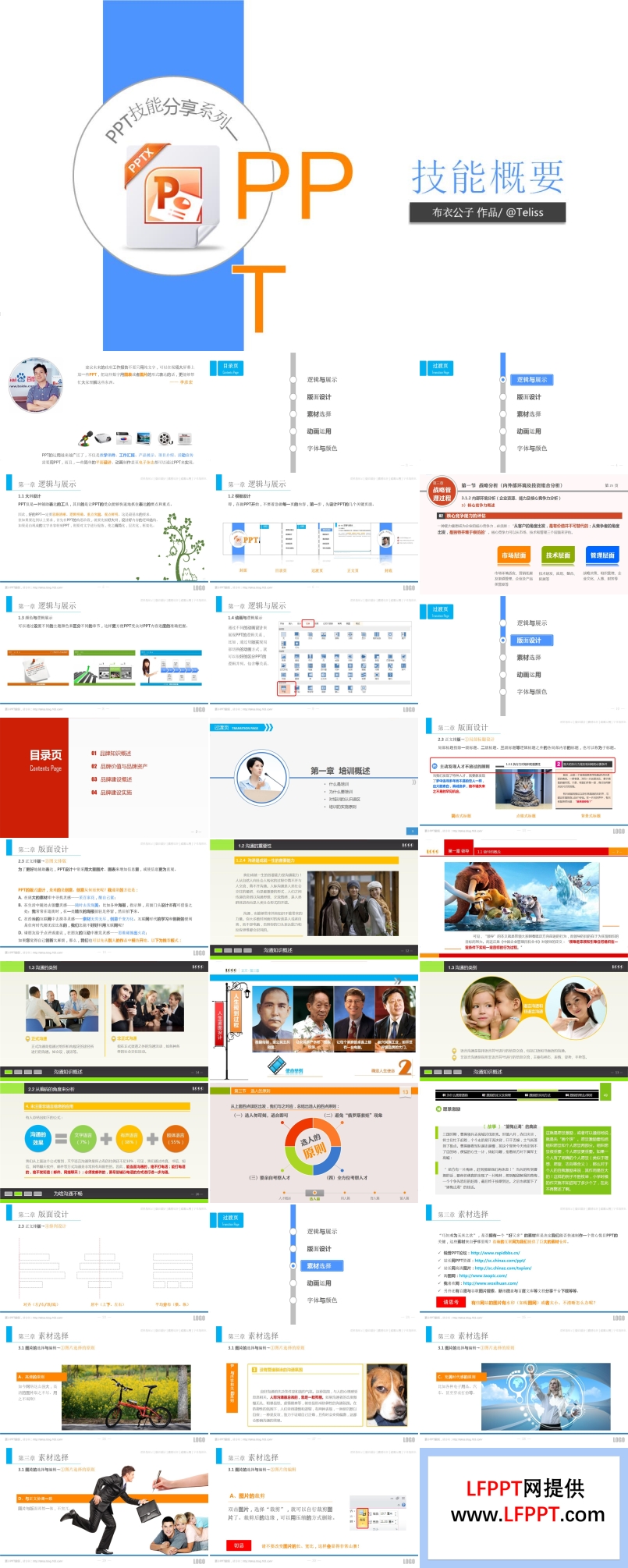
如何做PPT的技能概要PPT模板
PPT教程的综合技能概括之一
- 下载
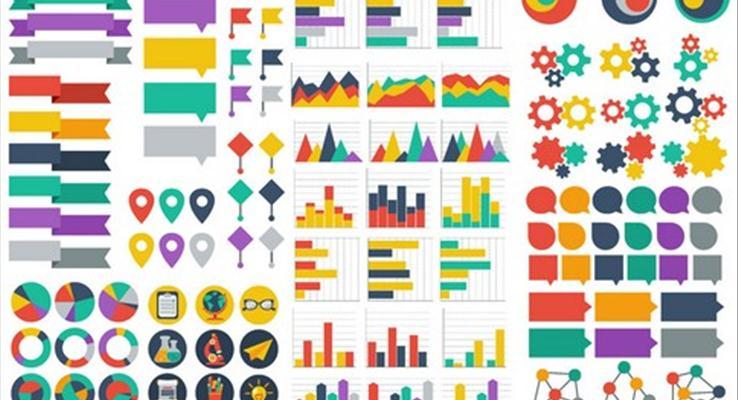
如何运用PPT中的图表
如何运用PPT中的图表PPT教程视频PPT基础教程视频PPT自学视频PPT经典教程如何制作PPT的教程PPT的介绍与应用教程
- 下载

如何拯救呆板丑陋的PPT
这些丑陋到哭的PPT,我们这样救它[拯救11期]2016-11-15阿夏各位晚上好,又到周二啦。周一晚上有超级漂亮的月亮,周二晚上有一套PPT的修改。没错,在改了封面、目录、跳转页、正文页这几期之后,我为大家带来的是一整套PPT的修改方案。改一整套PPT是比较难的,要考虑到整体元素的和谐。具体是哪些元素呢?1.配色要和谐,整套PPT的配色要统一;2.样式要和谐,作为一整套PPT,不能样式过多,显得杂乱;3.图片要高(wu)清(ma),质量高的图片才是高颜值PPT的必备利器;4.排版要和谐,对齐、亲密、对比、重复,一个都不能少。依据以上和谐原则,我们来看看今天的五页PPT。第一页PPT这是一页封面,问题在什么地方呢?(请先自己想一想)问题:1.配色不好看,橙色和绿色不是一对好搭配。2.字体整体排版不好看其实,这页PPT最大的问题还是审美的问题,如果你能够看到这页PPT就觉得不好看,并且能够说出为什么,你就已经进步很多了。针对以上的问题,做了以下修改:因为这是跟环境相关的PPT,所以采用了绿色为主色调。一个封面应该有一个响亮的标题,这里把“处处有匠心”作为大标题,特意放大。背景选取了一页非常有绿意的图片,用较浅的线条来做了些处理,有兴趣的小伙伴可以自行尝试下。第二页PPT这是采用了模板的PPT,这一页跟封面没有什么区别,问题也基本相同,颜色不统一,图形也不够美观,模板没又针对具体情况进行修改,所以才会不好看。针对这一页,做成了以下的效果:这一页的设计是把封面的树木图片复制一份,放在了左边。此外,为了避免只有一张图片非常单调,特地加了底层的图形和表层的图形,这样的设计思路也供大家思考。第三页PPT这一套PPT的问题都类似,在此不再赘述。这一页的PPT,这样的表现方式显得单调,不美观,尤其是颜色统一的箭头,真的一点都不好看。我的更改思路,就是添加四个图形,把文字放在图形当中,让文字不单调。更改如下图:四个图形都为泪滴状(这是个神器形状,有空和大家讨论这个图形的用法)四个形状叠加起来,有点像蝴蝶(这是个无心之举),把中间的四个泪滴状填充为绿色,中间的矢量图变成白色,效果也简洁美观。第四页PPT这两页做了统一的修改,所以放在一起说。问题如下:1.配图不够美观,这两页的图片质量都不够高;2.没有对齐;3.配色问题,和封面页类似的配色问题。如果图片质量不够高,又一定要用,怎么办?解决方法:1.把重点转移到别的地方去,如动画,让观众的视线不过多停留在图片上;2.统一图片的样式,整齐的样式还是比较好看的;针对这几个问题,把这两页PPT整合成这一页:把两个图片放到同一页,并且重点强调了文字,看上去就比原图好了很多。第五页PPT这个封底是挺复杂的,既有真人图片,又有卡通图片,还有这么多字,整个版面非常不美观。我的建议是,封底延续封面的风格,这样的设计显得统一和谐。所以,我改成了这样的风格:最后再看一次这几页原PPT和修改之后的PPT,做个对比吧。修改之后的在这里:不知道这种方式你们还喜欢吗?上次说到拯救PPT小组,有多少小伙伴愿意参与进来的,在下面留个言呗?学习去啦,拜拜~正文完TheEnd
- 下载
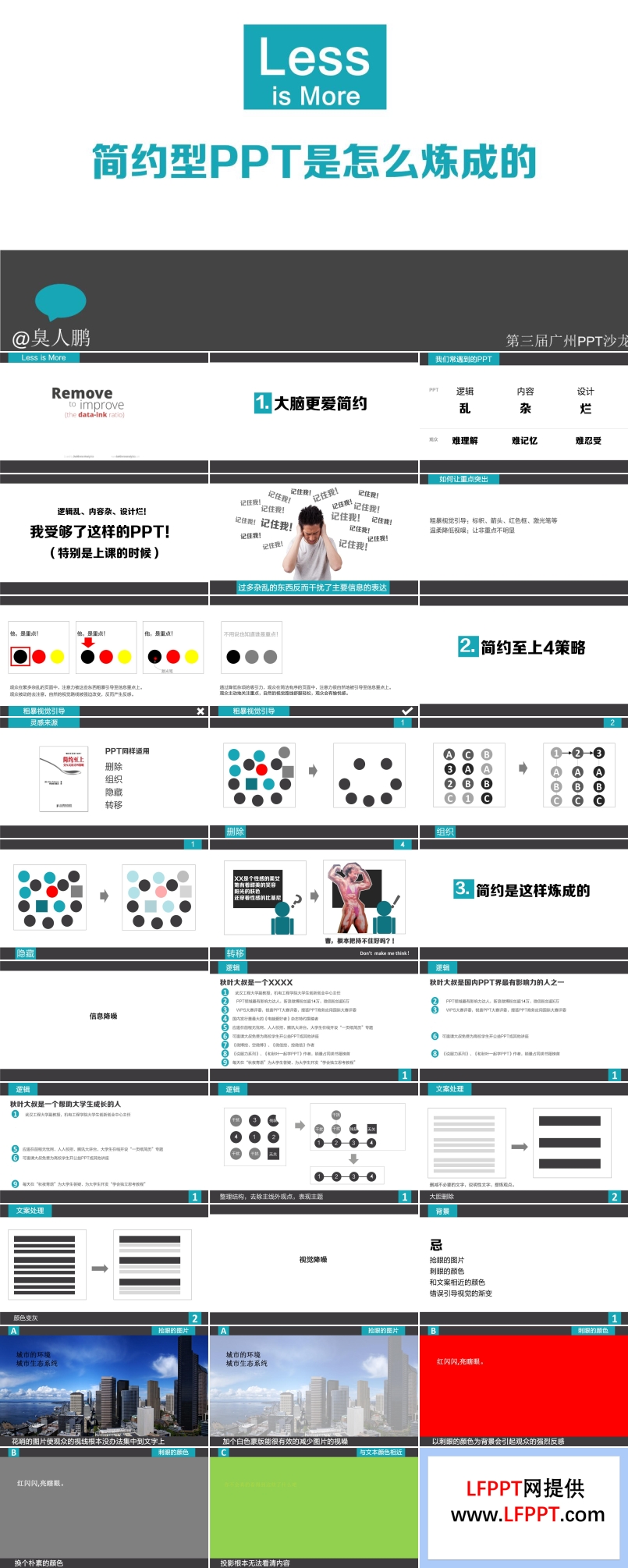
如何打造简约而不简单的PPT
PPT教程,PPT综合教程,PPT装逼指南,如何打造简约而不简单的PPT
- 下载
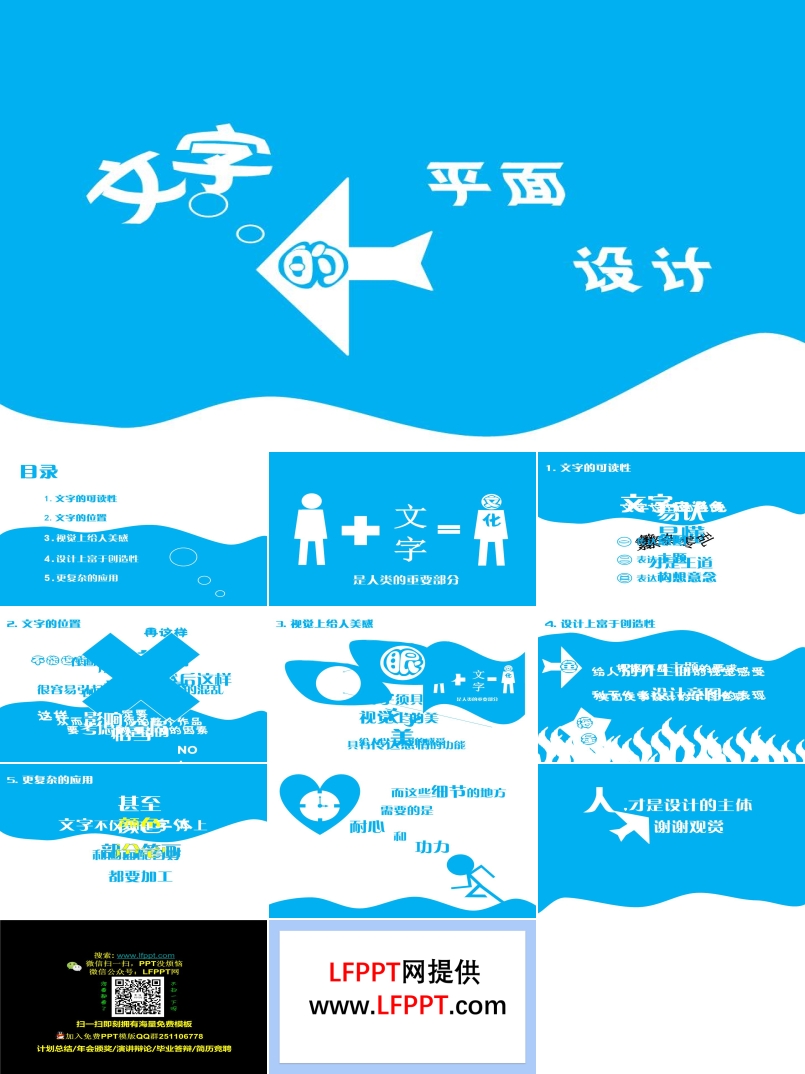
如何设计PPT里的文字
PPT文字设计处理动画PPT模板,玩转PPT里的文字,如何设计PPT里的文字
- 下载

如何最简单的做好PPT封面
如何最简单的做好PPT封面>>>>设计PPT封面最简单粗暴的方法,就是使用图片作为背景,然后在图片上进行处理。不可否认,这样的设计方法不仅快,而且很大气。但是,当我们经常使用图片作为背景时,是否想过这张图片是否真的适合这个主题,我们能不能不用图片来设计一些好看的封面。图片型封面的设计关键在于找到合适的图片,无图封面设计的关键,主要靠的是点、线、面。具体来说就是色块和线条。除此之外,另外一个关键就是提高PPT设计的层次性,这样做,PPT才不会显得单薄无力。比如下面这个封面,我们来看看它有多少种设计方法▼拦腰型首先这个封面主要有四层,白色底色为第一层,中间的蓝色大面积色块为第二层,主要用来输入文字,提高PPT的对比度。上面的小面积色块和文字为第三层,小面积矩形色块中输入的2016为第四层,主要起到修饰作用。这个设计主要用到的设计元素有矩形色块、线段和线段两端的点。总的来说,这个封面只要做好排版就不难。同类型的还有下面这两种。▼上下型这是非常常见的PPT设计类型,它主要有四层,深蓝色矩形色块为第一层,红色圆弧为第二层,图标和文字为第三层,色块上的xxx为第四层。设计元素主要为色块和图标,其中圆弧是通过合并形状工具产生的。除此之外,同类型的还有下面这种,通过色块将PPT分为上下结构,上面的白底输入文字,下面的黑色色块起到修饰和填充版面的作用。线条修饰型线条与蓝色搭配,给人一种神秘感和科技感。这个设计主要有三层,蓝色的底色为第一层,线条为第二层,文字为第三层。主要设计元素为线条和文字,通过线条展现科技感和流动感。同类型的还有下面这种,通过大量的线条修饰整个版面。▼左右对称型这个封面设计主要有四层,白底为第一层,黑色梯形色块为第二层,文字为第三层,小矩形色块和色块内的文字属于第四层。主要设计的元素主要为梯形色块、矩形色块、线条还有文字。▼角落对称型这个封面设计主要借鉴了360手机发布会的PPT封面,主要用到的元素很简单,就是不同颜色的圆形色块,左下角和右上角形成呼应,这样整个版面形式很对称协调。▼焦点集中型这个设计就是将要表达的焦点集中在版面的中心,开放的边框对版面进行修饰,让版面更具有活力。主要的设计元素为矩形色块、线条、文字。同类型的还有下面这个。以上方法仅供参考如有雷同不是巧合不知道各位宝宝学会没有哟~
- 下载

如何做一名优秀的班主任ppt
这是一个讨论关于要如何做一名优秀的班主任的PPT。在这个PPT里面提到做好一名班主任,是要求很高的。不仅是要求我们要有足够的责任心,要把班上的孩子们当成自己的孩子一样看待,更要做到对每个孩子都要足够了解。要知道因材施教,还可能要求我们对面孩子们的一些心理问题要进行疏导和沟通。要做好严师的角色,更要做好益友的角色。
- 下载

如何带团队ppt的第一篇
这是一套介绍如何带团队的PPT,共计34张。随着社会的发展,人们分工越来越细致,术业有专攻,将在各个领域优秀的人才汇聚形成一个团队来共同完成一个目标,我们会发现这样的效率会更高,但是与此同时伴随而来的一个问题就是,团队内部管理问题,如果能有效的将团队管理好,那么大家会拧成一股绳,齐心协力,但是如果没有处理好团队管理问题,则反而会彼此削弱力量,效率低下。
- 下载

如何端正入党动机PPT模板
这是一个关于《如何端正入党动机》的PPT。端正入党动机是争取入党的首要问题。争取积极入党,要树立正确的入党动机。入党就意味着要比群众多担责任,多做贡献。要拥有自我牺牲精神。要认真学习马克思主义理论,加强对主观世界的改造,以实际行动争取早日入党。通过这个ppt,我们将共同了解关于如何端正入党动机的相关内容。
- 下载
- 含讲稿

如何正确复习主题班会PPT
这是一套有关于如何正确复习和提高学习效率主题班会学习PPT课件模板,共计使用了19张幻灯片。经常会有很多同学感到迷惑,为什么他们明明很认真,并且花费了很多时间在某些学科上,但是依然却见不到学科成绩的提高,但其实这主要是因为我们没有找到正确的学习方法。此PPT模板内容主要向我们详细讲述的是有关于各科的学习方法和具体的建议。
- 下载
- 含讲稿

手术标本如何管理PPT模板
这是一套适用于进行手术标本如何管理知识介绍的PPT模板,主要内容包括手术标本的定义概述、手术标本管理的原则、手术标本的管理措施、手术标本进行管理的必要性等,共计26页;手术标本是指凡是在手术没切下的组织、器官或者其他与患者相关的物品,包括结石、异物等,正确处理手术标本可以预防医院感染,并有助于明确病症的病理性质、病变范围、评估治疗效果,手术标本与手术的成功、诊断息息相关;
- 下载

年轻干部如何健康成长PPT
这是一个关于《年轻干部如何健康成长》的PPT。青年是祖国未来发展的希望,青年干部的培养工作也是单位人才体系工作当中的重要组成部分。单位部门需要帮助青年干部树立良好的思想道德意识、学习意识、规矩意识等,从而能够帮助他们更好地胜任自己岗位的工作,取得良好的前程和发展。通过这个ppt,我们将共同了解关于年轻干部如何健康成长的相关内容。
- 下载
- 含讲稿




